Visi ilgojas, ka ir ieslēgti vairāku monitoru iestatījumisavu darbvirsmu, jo šie izdomātie LCD paneļi palielina estētiku un ērtu lietošanu. Tomēr ar virtuālo darbvirsmu palīdzību vienā ekrānā daudzās darbvietās varat pārvaldīt vairākus uzdevumus, kurus var pielāgot atbilstoši jūsu vajadzībām. Piemēram, jūs varat izmantot vienu darbvietu, lai veiktu ar biroju saistītus uzdevumus un atvērtu Facebook citā virtuālajā darbvirsmā, lai jūs varētu atsevišķi pārvaldīt savus darba un personiskos uzdevumus. Finestra virtuālie galddatori ir atvērtā koda lietojumprogramma, kuru var pievienotvairākas virtuālās darbvirsmas, lai labāk organizētu savu darbu. Izmantojot noklusējuma karstā taustiņa Win + Z kombināciju, pašreizējā ekrānā var iegūt tūlītēju sīktēlu priekšskatījumu virtuālajiem galddatoriem. Dažas no Finestra galvenajām funkcijām ietver pilnekrāna komutatoru skatu ar pilnu vilkšanas un nomešanas funkcionalitāti, darbvirsmas pārslēdzēja indikatoru, kas parāda pašreizējo darbvirsmas numuru, iespēju pievienot neierobežotu skaitu virtuālo darbvirsmu, vairāku monitoru atbalstu, konfigurējamas sistēmas teknes ikonas katru darbvirsmu un karsto taustiņu atbalstu, lai pārslēgtos starp galddatoriem.
Pēc instalēšanas jūs varat uzreiz sākt strādātvairākos galddatoros, palaižot Finestra. Pēc noklusējuma ir aktivizēti četri virtuālie galddatori, tomēr jūs varat pievienot papildu galddatorus no opcijām, kurām var piekļūt no sistēmas teknes izvēlnes. Izmantojiet karsto taustiņu Win + Z, lai apskatītu virtuālā darbvirsmas pārslēdzēju.

Izmantojot sistēmas teknes izvēlni, varat pārslēgt virtuālos galddatorus, apskatīt darbvirsmas pārslēdzēju, iespējot karsto taustiņu atbalstu un apskatīt / paslēpt aktīvos logus (opcija Atgūt Windows).
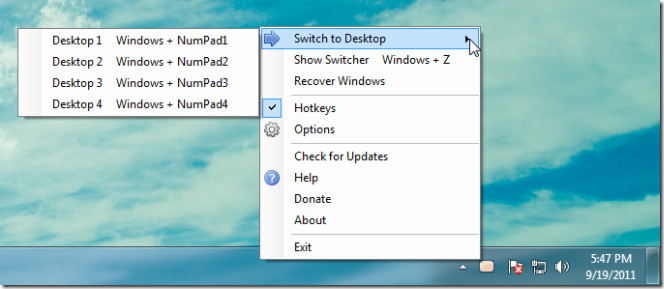
Lai konfigurētu papildu iestatījumus, dodieties uz Finestra virtuālo darbvirsmu opcijām, izmantojot sistēmas teknes izvēlni. Vispārīgi cilne ļauj apskatīt indikatoru pārslēdzotvirtuālie galddatori, iespējot vai atspējot sistēmas teknes ikonu, automātiski pārvietojot jaunus logus uz atbilstošo darbvirsmu un apskatot slampāt ekrānu. Cilni Darbvirsmas var izmantot, lai pievienotu un pārdēvētu virtuālos galddatorus. Lai pievienotu jaunu darbvirsmu, vienkārši ierakstiet virtuālajā darbvirsmā vārdu tekstlodziņā un nospiediet Ievadiet. Izmantojot Windows, varat mainīt arī Windows priekšskatījuma fona krāsu un darbvietas indikatora lielumu Izskats cilne. Cilnē Kaustiņi var iestatīt pielāgotos taustiņus tādu uzdevumu veikšanai kā virtuālo darbvirsmu pārslēgšana un priekšskatīšana. Tāpat cilnes Monitori un Programmas noteikumi piedāvā opcijas vairāku monitoru konfigurēšanai un lietojumprogrammu uzvedības pārvaldībai (piem., Noteiktu programmu slēpšana pirms to minimizēšanas).
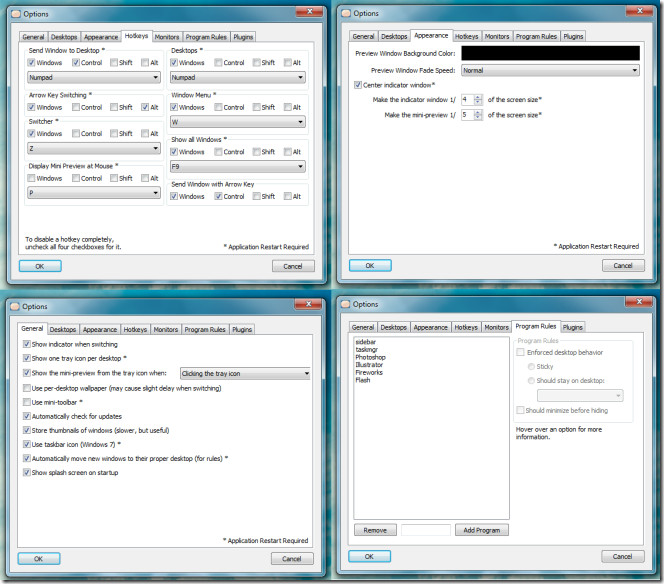
Finestra virtuālie galddatori ir ērts virtuālsdarbvirsmas lietojumprogramma, kas var uzlabot ērtības, ļaujot pilnveidot savu darbplūsmu, atbilstoši organizējot to pa virtuālajām darbvietām. Tas darbojas operētājsistēmās Windows XP, Windows Vista un Windows 7.
Lejupielādējiet Finestra virtuālos galddatorus













Komentāri